ASUS M80TA, TH8517 User Manual
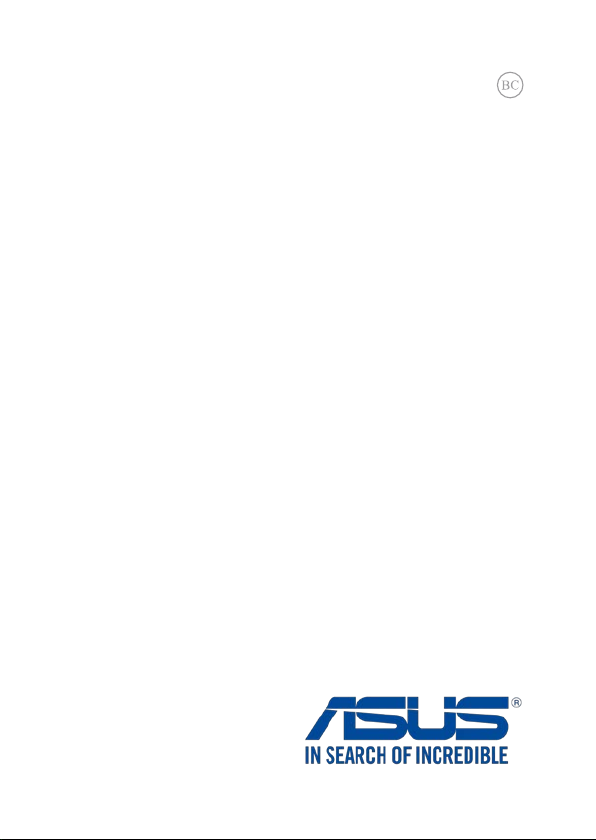
TH8517
การแก้ไขครั้งที่ 1
ธันวาคม 2013
VivoTab Note 8
คู่มืออิเล็กทรอนิกส์
M80T Series
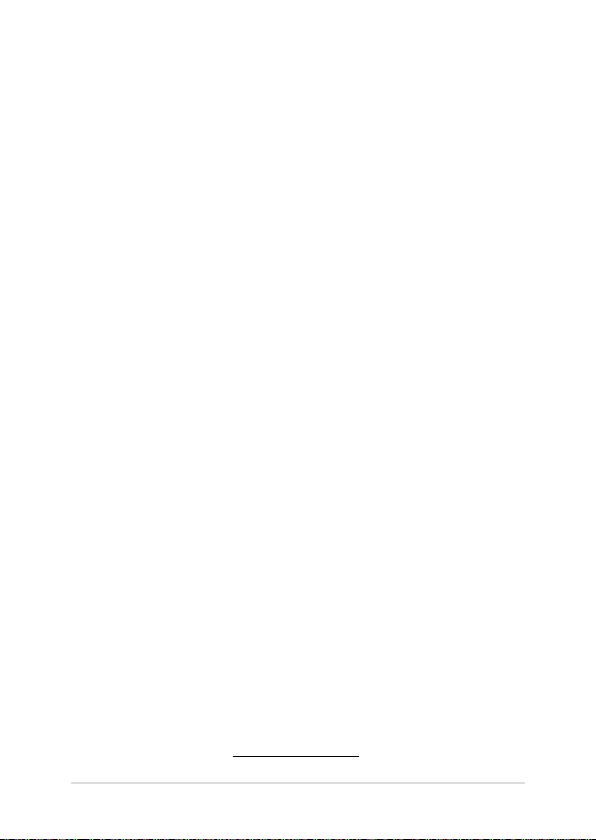
2
VivoTab Note 8 คู่มืออิเล็กทรอนิกส์
ข้อมูลเกี่ยวกับลิขสิทธิ์
ห้ามทำซ้ำ ส่งต่อ คัดลอก เก็บในระบบที่สามารถเรียกกลับมาได้
หรือแปลส่วนหนึ่งส่วนใดของคู่มือฉบับนี้เป็นภาษาอื่น
ซึ่งรวมถึงผลิตภัณฑ์และซอฟต์แวร์ที่บรรจุอยู่ภายใน ยกเว้นเอกสารที่ผู้ซื้อเป็นผู้เก็บไว้เพื่อจุดประสงค์ในกา
รสำรองเท่านั้น โดยไม่ได้รับความยินยอมเป็นลายลักษณ์อักษรอย่างชัดแจ้งจาก ASUSTeK COMPUTER
INC. (“ASUS”) ASUS ให้คู่มือฉบับนี้ “ในลักษณะที่เป็น” โดยไม่มีการร ับประกันใดๆ
ไม่ว่าจะโดยชัดแจ้งหรือเป็นนัย ซึ่งรวมถึงแต่ไม่จำกัดอยู่เพียงการรับประกัน
หรือเงื่อนไขของความสามารถเชิงพาณิชย์ หรือความเข้ากันได้สำหรับวัตถุประสงค์เฉพาะ
ไม่มีเหตุการณ์ใดที่ ASUS, คณะผู้บริหาร, เจ้าหน้าที่, พนักงาน
หรือตัวแทนของบริษัทต้องรับผิดชอบต่อความเสียหาย ไม่ว่าจะเป็นความเสียหายทางอ้อม,
ความเสียหายพิเศษ, อุบัติเหตุ หรือความเสียหายที่เกิดขึ้นตามมา
(รวมทั้งความเสียหายที่เกิดจากการสูญเสียผลกำไร, ความเสียหายทางธุรกิจ, ความเสียหายของการใช้ข้อ
มูล, การหยุดชะงักทางธุรกิจ หรือลักษณะอื่นๆ) แม้ว่า ASUS จะได้รับการบอกกล่าวว่าอาจมีความเสียหาย
เหล่านั้นเกิดขึ้นจากข้อบกพร่อง หรือข้อผิดพลาดในคู่มือหรือผลิตภัณฑ์น
การรับประกันผลิตภัณฑ์หรือบริการ จะไม่ขยายออกไปถ้า: (1) ผลิตภัณฑ์ได้รับการซ่อมแซม,
ดัดแปลง หรือเปลี่ยนแปลง ถ้าการซ่อมแซม, การดัดแปลง
หรือการเปลี่ยนแปลงนั้นไม่ได้รับอนุญาตเป็นลายลักษณ์อักษรจาก ASUS;
หรือ (2) หมายเลขผลิตภัณฑ์ของผลิตภัณฑ์ถูกขีดฆ่า หรือหายไป
ข้อมูลจำเพาะและข้อมูลที่บรรจุในคู่มือฉบับนี้ มีไว้สำหรับเป็นข้อมูลประกอบเท่านั้น
และอาจเปลี่ยนแปลงได้โดยไม่ต้องแจ้งให้ทราบล่วงหน้า และไม่ควรถือเป็นพันธะสัญญาจาก ASUS ASUS
ไม่รับผิดชอบต่อข้อผิดพลาด หรือความไม่เที่ยงตรงใดๆ ที่อาจปรากฏในคู่มือฉบับนี้
รวมถึงผลิตภัณฑ และซอฟต์แวร์ที่อธิบายอยู่ภายใน
ลิขสิทธิ์ถูกต้อง ฉ 2013 ASUSTeK COMPUTER INC. สงวนลิขสิทธิ์
ข้อจำกัดของความรับผิดชอบ
อาจมีเหตุการณ์บางอย่างเกิดขึ้นเนื่องจากส่วนของ ASUS หรือความรับผิดชอบอื่น
คุณมีสิทธิ์ที่จะกู้คืนความเสียหายจาก ASUS ในสถานการณ์ดังกล่าว
โดยไม่คำนึงถึงหลักการที่คุณมีสิทธิ์ที่จะเรียกร้องความเสียหายจาก ASUS, ASUS
จะรับผิดชอบเป็นจำนวนเงินของความเสียหายสำหรับการบาดเจ็บของร่างกาย (รวมทั้งการเสียชีวิต)
และความเสียหายที่เกิดขึ้นกับทรัพย์สินจริง และทรัพย์สินส่วนบุคคลที่สามารถจับต้องได้;
หรือความเสียหายที่แท้จริงอื่น และความเสียหายทางตรงที่เป็นผลจากความละเลย
หรือการไม่ปฏิบัติตามหน้าที่ทางกฎหมายภายใต้ถ้อยแถลงของการรับประกันนี้
ไม่มากไปกว่าราคาที่แสดงไว้ของผลิตภัณฑ์แต่ละอย่าง
ASUS จะรับผิดชอบเฉพาะความเสียหาย เนื่องจากการสูญหาย ความเสียหาย หรือการเรียกร้องใดๆ
ตามที่ระบุภายใต้ถ้อยแถลงการรับประกันนี้
ข้อจำกัดนี้ยังใช้กับผู้จำหน่ายและร้านค้าปลีกของ ASUS ด้วย นี่เป็นความรับผิดชอบสูงสุดที่ ASUS,
ผู้จำหน่าย หรือร้านค้าปลีกของคุณจะรับผิดชอบ
ASUS จะไม่รับผิดชอบใดๆ เกี่ยวกับสถานการณ์เหล่านี้: (1) บริษัทอื่นเรียกร้องความเสียหายจากคุณ; (2)
การสูญหาย หรือความเสียหายของรายการบันทึกหรือข้อมูลของคุณ; หรือ (3) ความเสียหายพิเศษ, อุบัติเ
หตุ หรือความเสียหายทางอ้อม หรือความเสียหายที่เกิดขึ้นตามมา (รวมทั้งการสูญเสียผลกำไร หรือการที่
ไม่สามารถประหยัดได้) แม้ว่า ASUS, ผู้จำหน่าย หรือร้านค้าปลีกของคุณจะได้รับแจ้งว่าอาจมีความเป็นไ
ปได้ที่จะเกิดความเสียหายเหล่านั้น
การบริการและสนับสนุน
เยี่ยมชมเว็บไซต์หลายภาษาของเราที่ http://support.asus.com
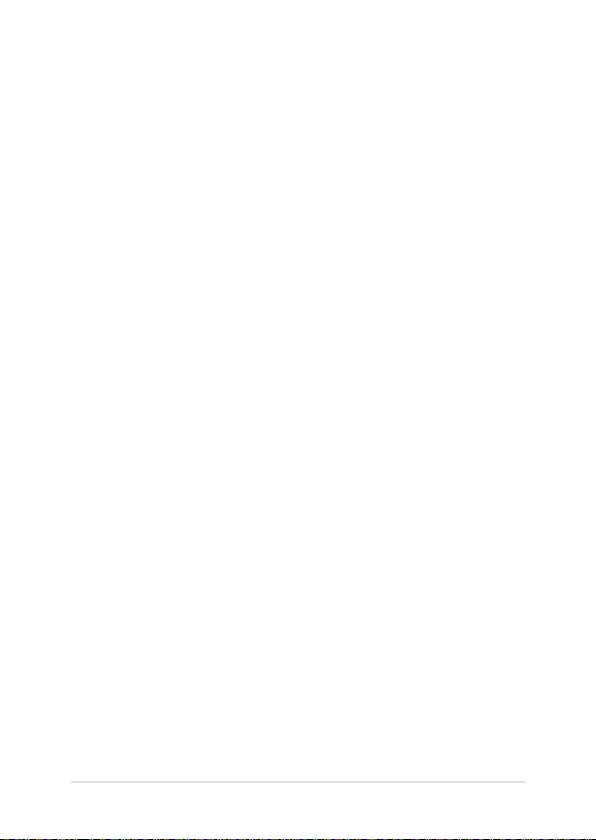
สารบัญ
เกี่ยวกับคู่มือฉบับนี้ .................................................................6
ข้อกำหนดที่ใช้ในคู่มือนี้ ..............................................................7
การใช้ตัวพิมพ์ ..........................................................................7
ข้อควรระวังเพื่อความปลอดภัย .................................................8
การใช้VivoTab Note 8 ของคุณ .................................................8
การดูแลVivoTab Note 8 ของคุณ ...............................................9
การทิ้งอย่างเหมาะสม ................................................................. 10
บทที่ 1: การตั้งค่าฮาร์ดแวร์
คุณสมบัติของ VivoTab Note 8 ...............................................12
มุมมองด้านหน้า ........................................................................12
มุมมองด้านหลัง ........................................................................14
บทที่ 2: การใช้VivoTab Note 8 ของคุณ
เริ่มต้นการใช้งาน ...................................................................18
การชาร์จVivoTab Note 8ของคุณ ...............................................18
เปิดเครื่องVivoTab Note 8 ของคุณ ............................................. 21
เจสเจอร์สำหรับ VivoTab Note 8 ............................................. 22
เจสเจอร์บนทัชสกรีนสำหรับ Windows® 8.1 ...................................22
บทที่ 3: การทำงานกับ
การเริ่มต้นใช้งานในครั้งแรก ....................................................28
หน้าจอล็อคของ
Windows® UI .......................................................................29
หน้าจอเริ่มต้น ...........................................................................29
ไลฟ์ไทล์์ ..................................................................................30
ปุ่มเริ่มต้น ................................................................................ 31
การปรับแต่งหน้าจอเริ่มต้นของคุณ ................................................ 33
การทำงานกับไลฟ์ไทล์์ ............................................................34
การเรียกใช้แอพพ์ .....................................................................34
การปรับแต่งแอปส์......................................................................34
การเข้าถึงหน้าจอแอปส์ ...............................................................35
Charms bar (ชาร์มบาร์) ............................................................36
คุณสมบัติสแน็ป ........................................................................38
VivoTab Note 8 คู่มืออิเล็กทรอนิกส์
Windows® 8.1 .............................................................................28
Windows® 8.1
3
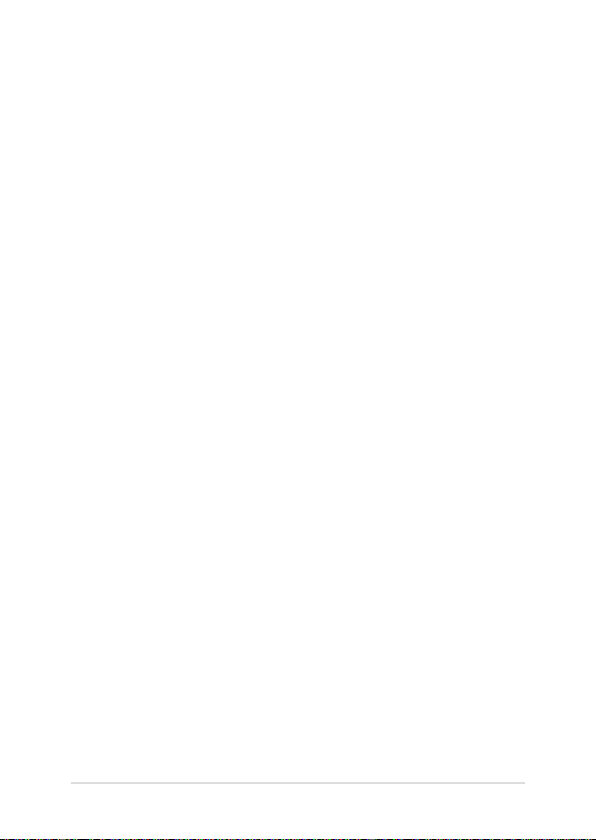
4
VivoTab Note 8 คู่มืออิเล็กทรอนิกส์
การเชื่อมต่อไปยังเครือข่ายไร้สาย ............................................39
การเชื่อมต่อ Wi-Fi ....................................................................39
บลูทูธ .....................................................................................40
โหมดเครื่องบิน ......................................................................... 42
การปิดเครื่องVivoTab Note 8ของคุณ ...................................... 43
การสั่งให้VivoTab Note 8เข้าสู่โหมดสลีป .....................................43
บทที่ 4: การกู้คืน Windows® 8.1
การรีเฟรช VivoTab Note 8 ของคุณ .......................................46
การคืนค่า VivoTab Note 8 ของคุณ ........................................47
เทคนิคและคำถามที่พบบ่อยๆ
เทคนิคที่มีประโยชน์สำหรับVivoTab Note 8 ของคุณ ................... 50
คำถามที่พบบ่อยๆ ของฮาร์ดแวร์ ...............................................51
คำถามที่พบบ่อยๆ ของซอฟต์แวร์ ..............................................53
ภาคผนวก
ความสอดคล้องของโมเด็มภายใน .................................................56
ภาพรวม .................................................................................. 56
การประกาศความเข้ากันได้ของเครือข่าย ......................................57
อุปกรณ์ที่ไม่ใช้เสียง .................................................................. 57
ตารางนี้แสดงประเทศต่างๆ ที่อยู่ภายใต้มาตรฐาน CTR21 ในขณะนี้ ....58
ถ้อยแถลงของคณะกรรมการการสื่อสารกลาง .................................59
ข้อมูลเกี่ยวกับการสัมผัสถูก RF (SAR) ............................................ 60
ถ้อยแถลงข้อควรระวังการสัมผัสถูกความถี่วิทยุของ FCC ....................61
ประกาศเกี่ยวกับความสอดคล้องข้อกำหนด R&TTE (199/5/EC) ........61
เครื่องหมาย CE ........................................................................62
ข้อมูลการสัมผัสถูก RF (SAR) - CE ...............................................62
แชนเนลการทำงานไร้สายสำหรับโดเมนต่างๆ ..................................63
แถบความถี่ไร้สายที่ถูกจำกัดของฝรั่งเศส ........................................63
ประกาศด้านความปลอดภัยของ UL ...............................................65
ข้อกำหนดด้านความปลอดภัยทางไฟฟ้า .........................................66
ประกาศเครื่องรับสัญญาณ TV ..................................................... 66
REACH ................................................................................... 66
ประกาศผลิตภัณฑ์ของ
Macrovision Corporation ..............................................66
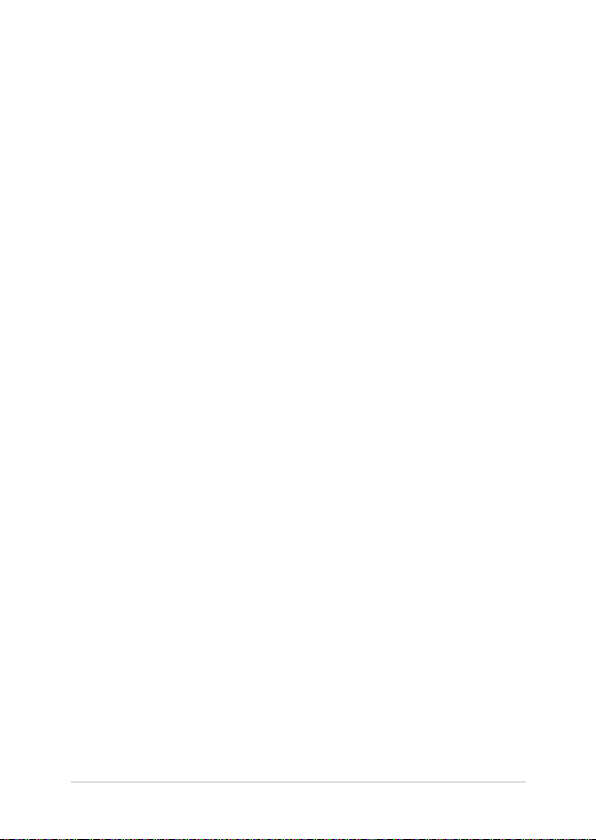
การป้องกันการสูญเสียการได้ยิน ..................................................67
ข้อควรระวังของชาวนอร์ดิก(สำหรับโน้ตบุ๊คที่ใช้แบตเตอรี่ลิเธียมอิออน) .68
ประกาศเกี่ยวกับการเคลือบ ..........................................................69
การอนุมัติ CTR 21(สำหรับVivoTab Note 8 ที่มีโมเด็มในตัว) ........... 69
ฉลาก Eco ของสหภาพยุโรป ........................................................71
การประกาศและความสอดคล้องกับระเบียบข้อบังคับด้านสิ่งแวดล้อมของโลก
.............................................................................................71
การรีไซเคิลของ ASUS / บริการนำกลับ ......................................... 72
VivoTab Note 8 คู่มืออิเล็กทรอนิกส์
5
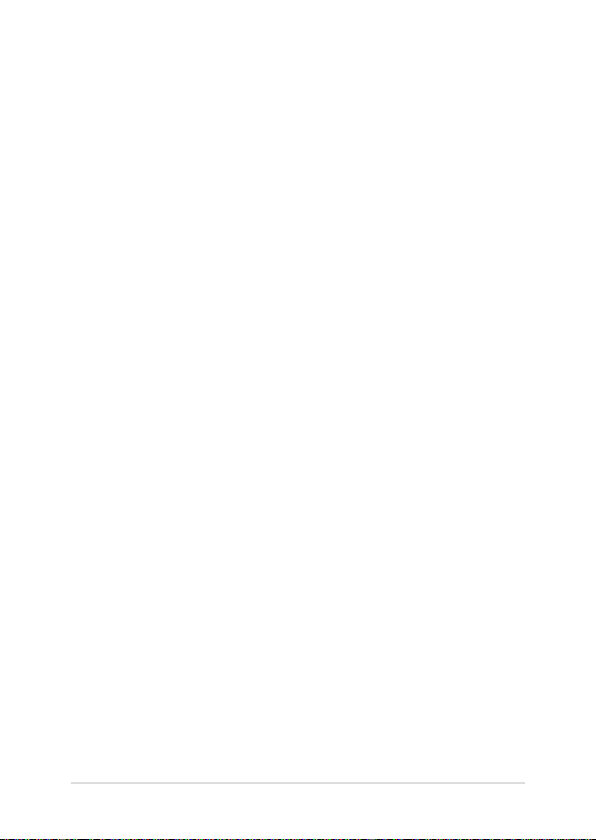
6
VivoTab Note 8 คู่มืออิเล็กทรอนิกส์
เกี่ยวกับคู่มือฉบับนี้
คู่มือนี้ให้ข้อมูลเกี่ยวกับคุณสมบัติด้านฮาร์ดแวร์และซอฟต์แวร์ของ
VivoTab Note 8 ของคุณ โดยจัดหมวดหมู่เป็นบทต่างๆ ดังนี้:
บทที่ 1: การตั้งค่าฮาร์ดแวร์
บทนี้ให้รายละเอียดเกี่ยวกับองค์ประกอบด้านฮาร์ดแวร์ของVivoTab
Note 8 ของคุณ
บทที่ 2: การใช้VivoTab Note 8 ของคุณ
บทนี้แสดงถึงวิธีการใช้ส่วนต่างๆ ของVivoTab Note 8 ของคุณ
บทที่ 3: การทำงานกับ Windows® 8.1
บทนี้ให้ภาพรวมเกี่ยวกับการใช้ Windows® 8.1 ในVivoTab
Note 8
ของคุณ
บทที่ 4: การกู้คืน Windows® 8.1
บทนี้จะอธิบายวิธีการกู้คืนระบบ Windows 8.1 ใน
VivoTab Note 8 ของคุณ
เทคนิคและคำถามที่พบบ่อยๆ
หัวข้อส่วนนี้จะนำเสนอเคล็ดลับคำแนะนำบางอย่าง คำถามที่พบบ่อย
ของฮาร์ดแวร์ และซอฟต์แวร์ที่คุณสามารถนำไปใช้สำหรับการบำรุง
รักษาและการแก้ไขปัญหาเบื้องต้นกับ VivoTab Note 8 ของคุณ
ภาคผนวก
หัวข้อนี้ยังมีประกาศและถ้อยแถลงด้านความปลอดภัยสำหรับ
VivoTab Note 8 ของคุณ
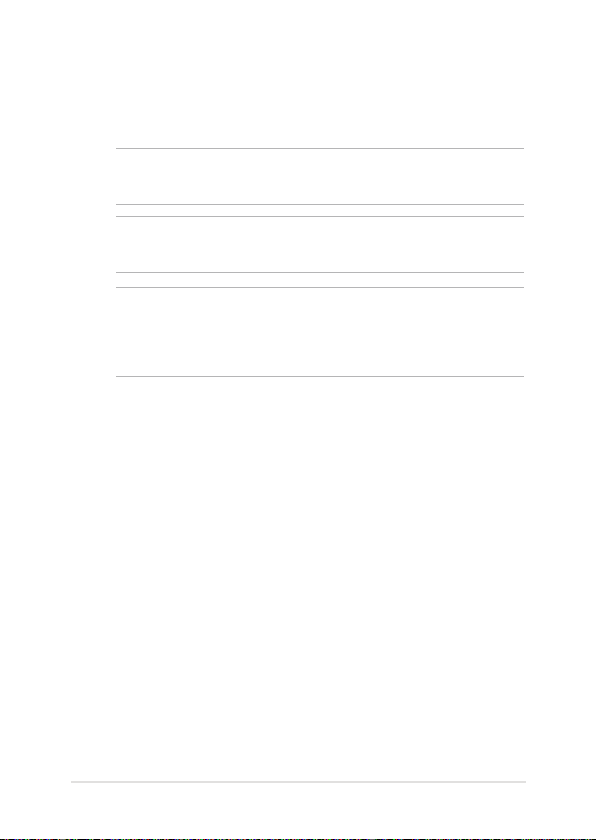
ข้อกำหนดที่ใช้ในคู่มือนี้
เพื่อเน้นข้อมูลสำคัญในคู่มือนี้ ข้อความจะถูกนำเสนอดังนี้:
สำคัญ! ข้อความนี้ประกอบด้วยข้อมูลสำคัญที่คุณต้องทำตาม
เพื่อทำงานให้สมบูรณ์
หมายเหตุ: ข้อความนี้ประกอบด้วยข้อมูลเพิ่มเติม และเทคนิคต่างๆ
ที่สามารถช่วยให้ทำงานสมบูรณ์
คำเตือน! ข้อความนี้ประกอบด้วยข้อมูลสำคัญที่คุณต้องปฏิบัติตาม
เพื่อให้คุณปลอดภัยในขณะที่ทำงานบางอย่าง
และป้องกันความเสียหายต่อข้อมูลและชิ้นส่วนต่างๆ
ของVivoTab Note 8 ของคุณ
การใช้ตัวพิมพ์
ตัวหนา = เป็นการระบุถึงเมนู หรือรายการที่สามารถถูกเลือกได้
ตัวเอียง
= นี่ระบุถึงส่วนที่คุณสามารถอ้างถึงในคู่มือฉบับนี้์
VivoTab Note 8 คู่มืออิเล็กทรอนิกส์
7
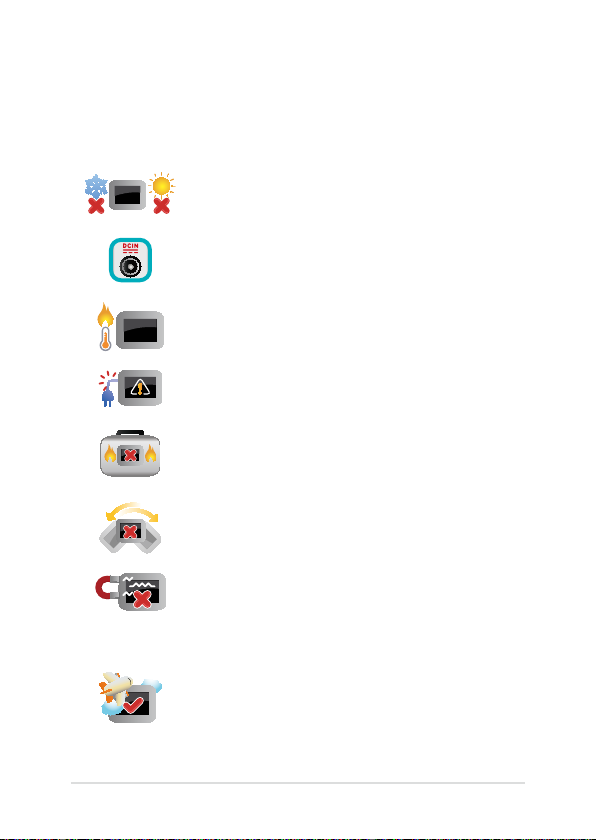
8
VivoTab Note 8 คู่มืออิเล็กทรอนิกส์
ข้อควรระวังเพื่อความปลอดภัย
การใช้VivoTab Note 8 ของคุณ
คุณควรใช้ โน้ตบุ๊คพีซีเฉพาะในสภาพแวดล้อมที่มีอุ
ณหภูมิอยู่ระหว่าง 0˚C (32˚F) ถึง 35˚C (95˚F)
อย่าถือ หรือปกคลุมโน้ตบุ๊คพีซีในขณะ ที่เปิดเครื่อง
อยู่ด้วยวัสดุใดๆ เนื่องจาก จะทำให้การระบายอากาศ
ลดลง เช่น การใส่ไว้ในกระเป๋าถือ
อย่าวางVivoTab Note 8 ไว้บนตัก หรือใกล้ส่วนใด
ส่วนหนึ่งของร่างกาย เพื่อป้องกันไม่ให้เกิดอาการไ
ม่สบายตัว หรือบาดเจ็บเนื่องจากความร้อน
อย่าใช้สายไฟ อุปกรณ์เสริม และอุปกรณ์ต่อพ่วงที่ช
ำรุดเสียหายกับโน้ตบุ๊คพีซีของคุณ
ในขณะที่เปิดเครื่อง ให้แน่ใจว่าไม่ถือหรือปกคลุม
VivoTab Note 8 ด้วยวัสดุใดๆ ที่สามารถลดการไห
ลเวียนของอากาศ
อย่าวางVivoTab Note 8 บนพื้นผิวทำงานที่ไม่สม่ำ
เสมอ
หรือไม่มั่นคง
คุณสามารถส่งVivoTab Note 8
ของคุณผ่านเครื่องเอ็กซเรย์ที่สนามบิน
(ที่ใช้ตรวจสิ่งของที่วางบนสายพาน)
แต่อย่าให้โน้ตบุ๊คสัมผัสถูกตัวตรวจจับแม่เหล็ก
และอุปกรณ์ที่ใช้มือถือ
ติดต่อพนักงานสายการบินของคุณ เพื่อเรียนรู้เกี่ยว
กับบริการบนเครื่องที่เกี่ยวข้องที่สามารถใช้ได้
และข้อจำกัดต่างๆ ที่ต้องปฏิบัติตามเมื่อใช้VivoTab
Note 8 ของคุณในเที่ยวบิน
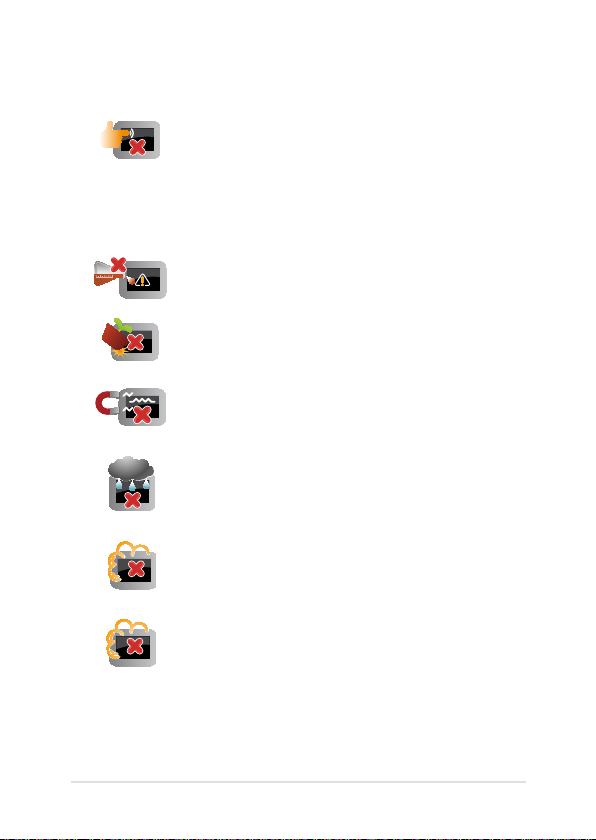
การดูแลVivoTab Note 8 ของคุณ
ถอดสายไฟ AC และถอดแบตเตอรี่แพคออก
(ถ้าทำได้) ก่อนทำความสะอาดVivoTab Note 8
ของคุณ ใช้ฟองน้ำเซลลูโลสหรือผ้าชามัวร์ที่สะอาด
ชุบสารละลายผงซักฟอกที่ไม่มีฤทธิ์กัด
ผสมน้ำอุ่นเล็กน้อย เช็ดความชื้นส่วนเกินออกจาก
VivoTab Note 8 ของคุณโดยใช้ผ้าแห้ง
อย่าใช้สารที่มีความเข้มข้น เช่น ทินเนอร์ เบนซิน
หรือสารเคมีอื่นๆ บนหรือใกล้VivoTab Note 8
ของคุณ
อย่าวางวัตถุใดๆ บนVivoTab Note 8 ของคุณ
อย่าให้VivoTab Note 8 สัมผัสถูกสนามแม่เหล็ก
หรือสนามไฟฟ้าพลังสูง
อย่าใช้ หรือให้VivoTab Note 8 สัมผัสกับของเหลว
ฝน หรือความชื้น
อย่าให้VivoTab Note 8
สัมผัสกับสภาพแวดล้อมที่มีฝุ่นมาก
อย่าใช้VivoTab Note 8 ใกล้บริเวณที่มีแก๊สรั่ว
VivoTab Note 8 คู่มืออิเล็กทรอนิกส์
9
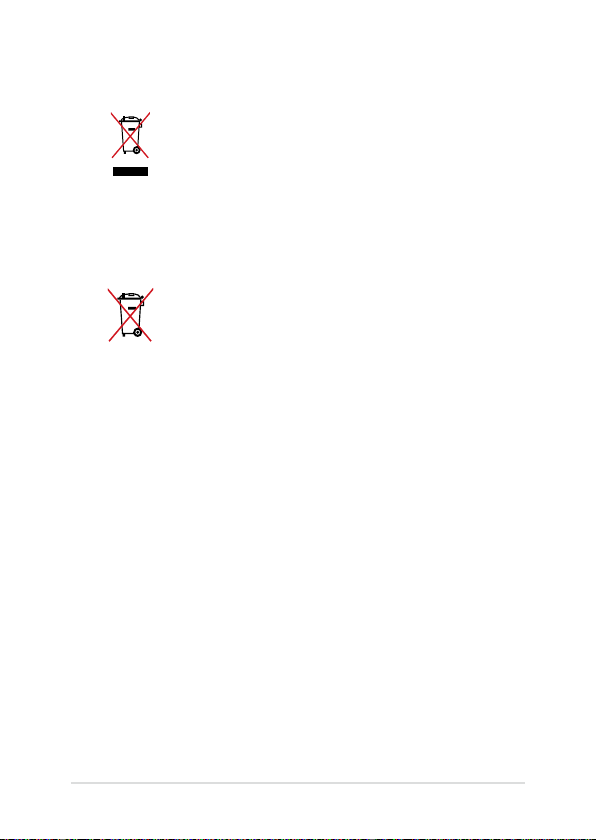
10
VivoTab Note 8 คู่มืออิเล็กทรอนิกส์
การทิ้งอย่างเหมาะสม
อย่าทิ้งโน้ตบุ๊คพีซีปะปนกับของเสียจากภายในบ้าน
ตรวจ ผลิตภัณฑ์นี้ได้รับการออกแบบเพื่อให้นำชิ้นส่ว
นต่างๆ มาใช้ซ้ำ และรีไซเคิลได้อย่างเหมาะสม
สัญลักษณ์ถังขยะติดล้อที่มีเครื่องหมายกากบาท
เป็นการระบุว่าไม่ควรทิ้งผลิตภัณฑ์ (อุปกรณ์ไฟฟ้า,
อิเล็กทรอนิกส์ และแบตเตอรี่เหรียญที่มีส่วนประกอบ
ของปรอท) ปะปนไปกับของเสียทั่วไปจากภายในบ้าน
สอบกฏข้อบังคับในการทิ้งผลิตภัณฑ์อิเล็กทรอนิกส
อย่าทิ้งแบตเตอรี่ปะปนกับของเสียทั่วไปภายในบ้าน
สัญลักษณ์ถังขยะติดล้อที่มีเครื่องหมายกากบาท
เป็นการระบุว่าไม่ควรทิ้งผลิตภัณฑ์ปะปนไปกับของเ
สียทั่วไปจากภายในบ้าน
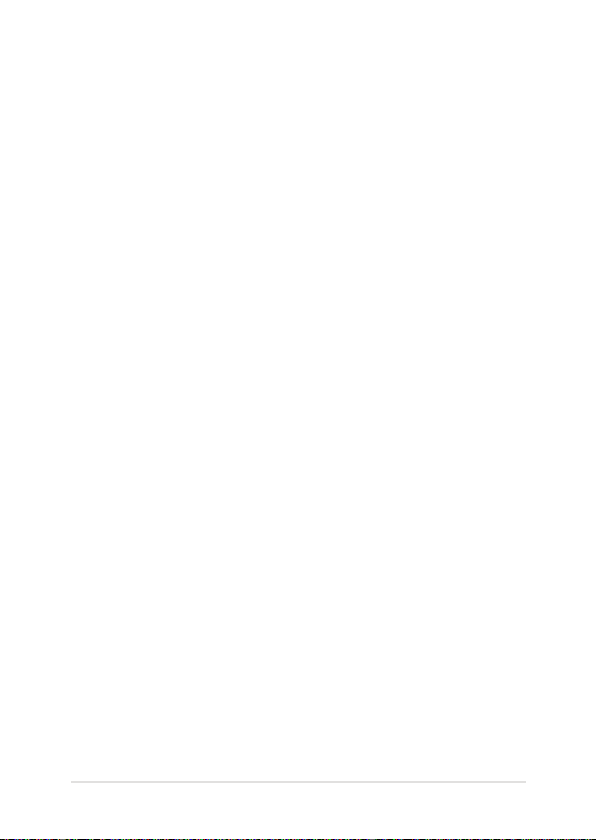
บทที่ 1: การตั้งค่าฮาร์ดแวร์
VivoTab Note 8 คู่มืออิเล็กทรอนิกส์
11
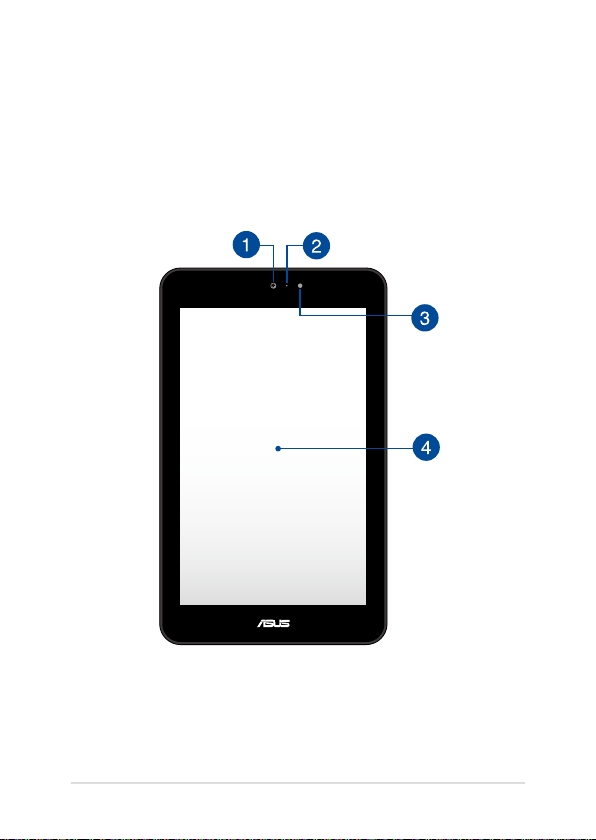
12
VivoTab Note 8 คู่มืออิเล็กทรอนิกส์
คุณสมบัติของ VivoTab Note 8
มุมมองด้านหน้า
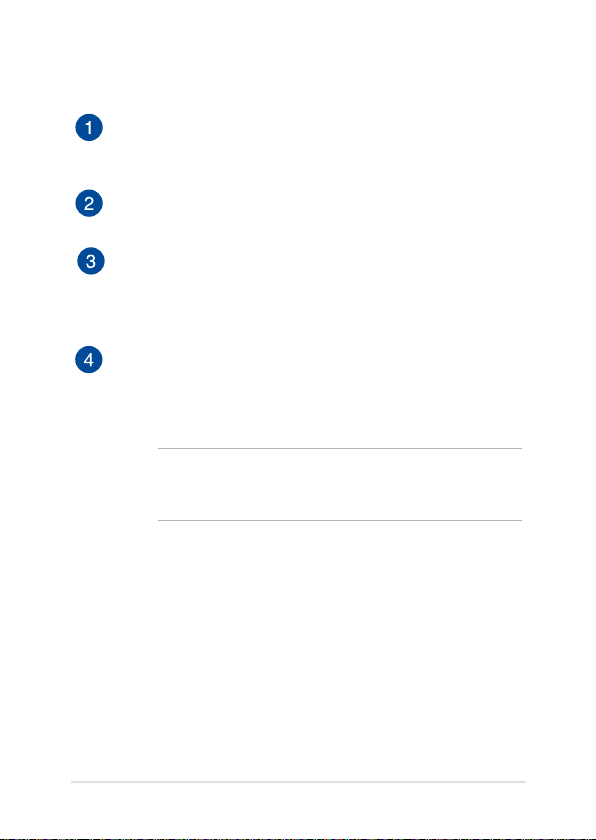
กล้องหน้า
กล้องหน้าแบบในต้วช่วยให้คุณสามารถถ่ายภาพและบันทึกวิดีโอ
โดยใช้ VivoTab Note 8 ของคุณ
ตัวแสดงสถานะกล้อง
ตัวแสดงสถานะกล้องจะแสดงเมื่อกำลังใช้งานกล้องในตัว
เซนเซอร์แสงแวดล้อม
เซนเซอร์แสงแวดล้อม ตรวจจับปริมาณของแสงแวดล้อมในสภาพ
แวดล้อมของคุณ โดยทำให้ระบบปรับความสว่างของจอแสดงผล
ตามสภาพของแสงแวดล้อมโดยอัตโนมัต
หน้าจอทัชสกรีน
แผงหน้าจอสัมผัสที่มีความละเอียดสูงเพิ่มคุณสมบัติที่ดีเยี่ยมสำ
หรับการดูภาพถ่าย วิดีโอและไฟล์มัลติมีเดียอื่นๆ บน VivoTab
Note 8 ของคุณ นอกจากนี้ยังช่วยให้คุณสามารถใช้ VivoTab
Note 8โดยใช้เจสเจอร์สัมผัส
หมายเหตุ: หากต้องการข้อมูลเพิ่มเติมเกี่ยวกับเจสเจอร์หน้าจอ
สัมผัสเมื่อใช้ VivoTab Note 8 โปรดูที่หัวข้อ
VivoTab Note 8
ในคู่มือฉบับน
เจสเจอร์สำหรับ
VivoTab Note 8 คู่มืออิเล็กทรอนิกส์
13
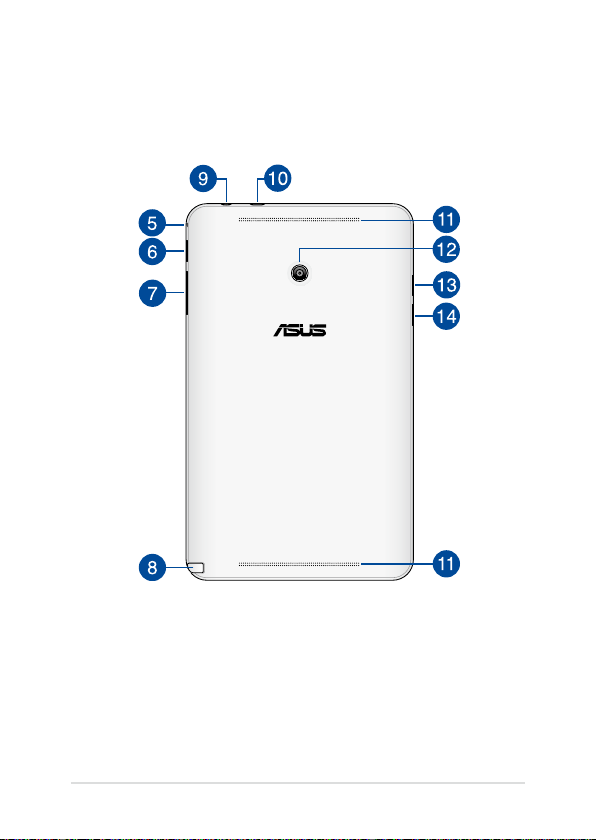
14
VivoTab Note 8 คู่มืออิเล็กทรอนิกส์
มุมมองด้านหลัง
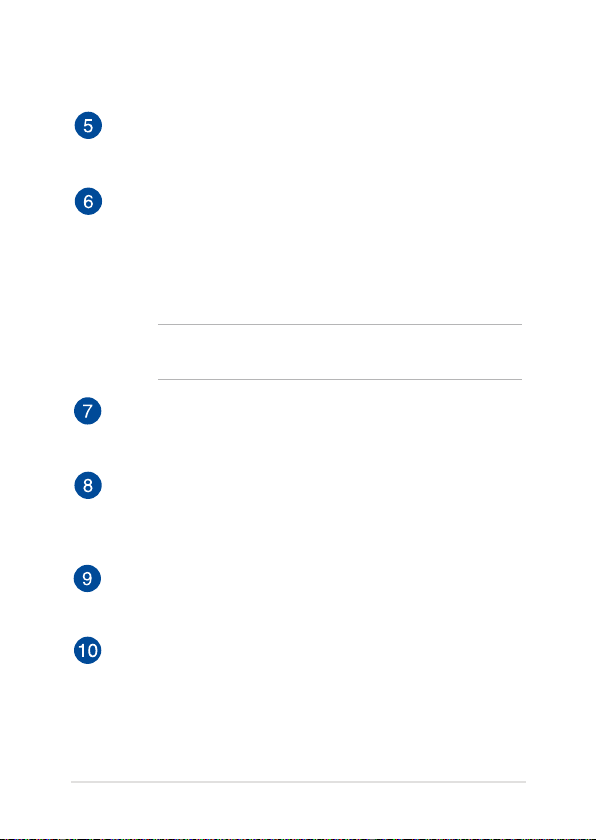
ไมโครโฟน
ไมโครโฟนในตัว สามารถใช้ในการประชุมทางวิดีโอ
การบรรยายด้วยเสียง หรือการอัดเสียงแบบง่ายๆ ได
ปุ่มเพาเวอร
กดปุ่มเพาเวอร์เพื่อเปิดเครื่อง VivoTab Note 8ของคุณ,
สั่งให้เข้าสู่โหมดสลีป และปลุกเครื่องขึ้นจากโหมดสลีป
ในกรณีที่ VivoTab Note 8ของคุณไม่ตอบสนอง
ให้กดปุ่มเพาเวอร์ค้างไว้เป็นเวลาประมาณสิบ (10)
วินาที เพื่อบังคับให้ปิดเครื่อง
สำคัญ! การบังคับให้ระบบเริ่มต้นใหม่ อาจเป็นผลให้ข้อมูลสูญหาย
เราแนะนำให้คุณสำรองข้อมูลของคุณเป็นประจำ
ปุ่มระดับเสียง
ปุ่มระดับเสียงช่วยให้คุณเพิ่มหรือลดระดับเสียง VivoTab Note 8
ของคุณ
ปากกาสไตลัส
ปากกาสไตลัส อนุญาตให้คุณป้อนคำสั่งลงบน VivoTab Note 8
ของคุณ ของคุณ ด้วยปากกาสไตลัส คุณสามารถทำการเลือก
วาด หรือสเก็ตช์บนหน้าจอสัมผัสได้
ลำโพง / พอร์ตแจ็คชุดหูฟัง
พอร์ตนี้ช่วยให้คุณเชื่อมต่อ VivoTab Note 8
ของคุณกับลำโพงที่มีแอมปลิฟายขับ หรือชุดหูฟัง
พอร์ตไมโคร USB 2.0
ใช้พอร์ต micro USB (บัสอนุกรมสากล) 2.0 เพื่อชาร์จ
หรือจ่ายกระแสไฟให้กับ VivoTab Note 8 ของคุณ
VivoTab Note 8 คู่มืออิเล็กทรอนิกส์
15
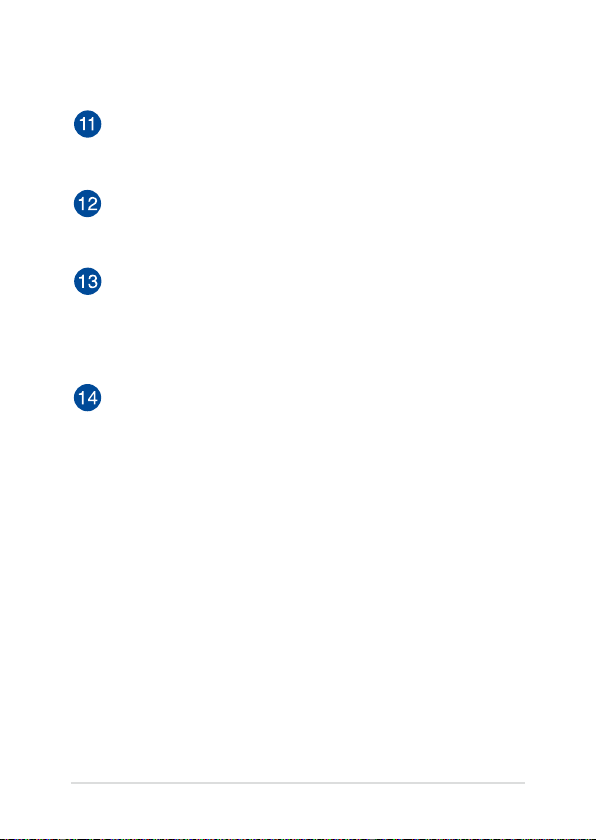
16
VivoTab Note 8 คู่มืออิเล็กทรอนิกส์
ลำโพง
ลำโพงภายในช่วยให้คุณได้ยินเสียงจาก VivoTab Note 8
โดยตรง นั้นควบคุมจากซอฟต์แวร
กล้องหลัง
กล้องหลังแบบในต้วช่วยให้คุณสามารถถ่ายภาพและบันทึกวิดีโอ
ความละเอียดสูงโดยใช้ VivoTab Note 8 ของคุณ
ปุ่ม Windows
®
กดปุ่มเพาเวอร์ เพื่อเปิดและปิดโน้ตบุ๊คพีซีของคุณ นอกจากนี้
คุณสามารถใช้ปุ่มเพาเวอร์เพื่อสั่งให้โน้ตบุ๊คพีซีเข้าสู่โหมดสลีป
หรือโหมดไฮเบอร์เนต และปลุกเครื่องขึ้นจากโหมดสลีป
หรือโหมดไฮเบอร์เนตได้ด้วย
สล็อตไมโคร SD การ์ด
หน้าจอสัมผัสมาพร้อมกับสล็อตเครื่องอ่านการ์ดหน่วยความจำใ
นตัว ที่สนับสนุนรูปแบบไมโคร SD, ไมโคร SDHC, และไมโคร
SDXC การ์ด
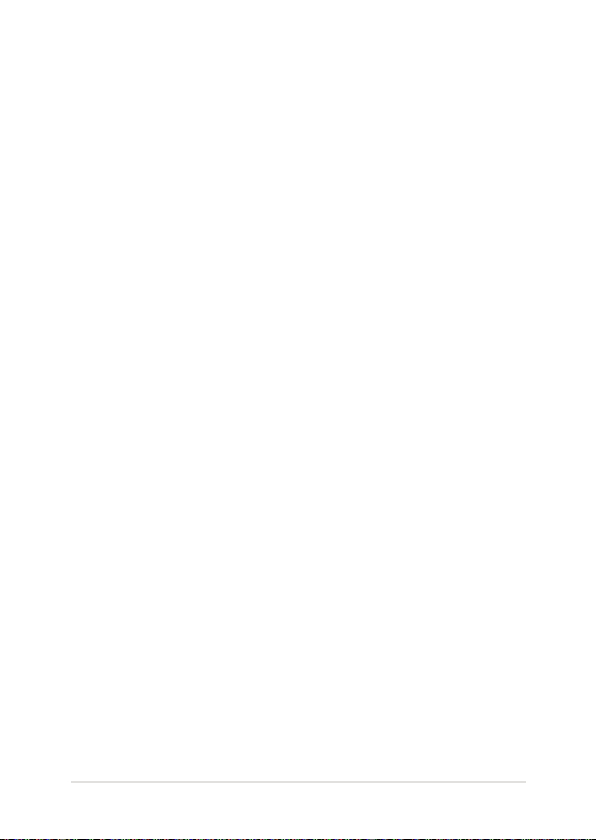
บทที่ 2: การใช้VivoTab Note 8 ของคุณ
VivoTab Note 8 คู่มืออิเล็กทรอนิกส์
17
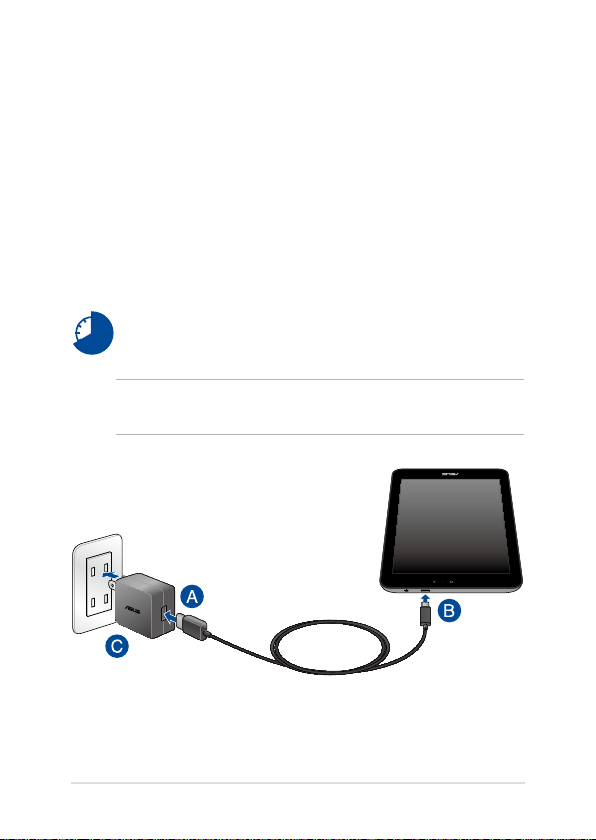
18
VivoTab Note 8 คู่มืออิเล็กทรอนิกส์
เริ่มต้นการใช้งาน
การชาร์จVivoTab Note 8ของคุณ
ในการชาร์จ VivoTab Note 8ของคุณ:
A. ชื่อมต่อสายเคเบิลไมโคร USB เข้ากับอะแดปเตอร์เพาเวอร์
B. เสียบขั้วต่อ micro USB เข้ากับ micro USB 2.0 ใน
VivoTab Note 8 ของคุณ
C. เสียบอะแดปเตอร์เพาเวอร์เข้ากับเต้าเสียบไฟฟ้าที่มีสายกราวนด์
ชาร์จ VivoTab Note 8ของคุณเป็นเวลาแปด (8)
ชั่วโมงก่อนที่จะใช้เครื่องในโหมดแบตเตอรี่เป็นครั้งแรก
หมายเหตุ: อะแดปเตอร์เพาเวอร์อาจมีลักษณะแตกต่างกัน
ขึ้นอยู่กับรุ่นและภูมิภาคของคุณ
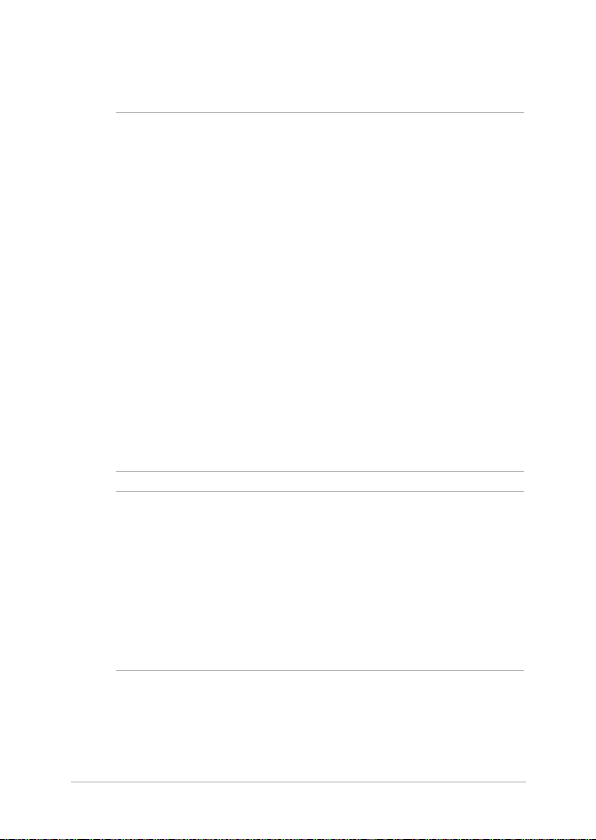
สำคัญ!
• ค้นหาแผ่นป้ายแรงดันไฟฟ้าเข้า/ออกใน VivoTab Note 8
ของคุณ และตรวจสอบให้แน่ใจว่าตรงกันกับข้อมูลแรงดันไฟ
ฟ้าเข้า/ออกในอะแดปเตอร์พาวเวอร์ของคุณ VivoTab Note
8 บางรุ่นอาจจะมีกระแสไฟฟ้าเอาต์พุตการจัดลำดับที่หลายห
ลากตาม SKU ที่ม
• ตรวจสอบให้แน่ใจว่า VivoTab Note 8 ของคุณเชื่อมต่อกับ
อะแดปเตอร์พาวเวอร์ที่มีการต่อสายดินก่อนที่จะเปิดใช้เป็นค
รั้งแรก เราแนะนำให้คุณใช้เต้าเสียบไฟฟ้าที่มีสายดินเมื่อใช้
VivoTab Note 8 ของคุณในโหมดอะแดปเตอร์เพาเวอร์
• ใช้เฉพาะอะแดปเตอร์พาวเวอร์ที่ให้มาพร้อมกับ
VivoTab Note 8 ของคุณ
• เต้าเสียบไฟฟ้าต้องสามารถเข้าถึงได้ง่าย และอู่ใกล้
VivoTab Note 8 ของคุณ
• เมื่อต้องการยกเลิกการเชื่อมต่อ VivoTab Note 8
ของคุณจากแหล่งจ่ายไฟหลัก ให้ถอดปลั๊ก VivoTab Note 8
ออกจากเต้าเสียบไฟฟ้า
หมายเหตุ:
ข้อมูลอะแดปเตอร์เพาเวอร์:
• แรงดันไฟฟ้าขาเข้า: 100–240Vac
• ความถี่ไฟฟ้าขาเข้า: 50-60Hz
• กระแสไฟฟ้าขาออกที่ระบุ: 2A (10W)
• แรงดันไฟฟ้าขาออกที่ระบุ: 5Vdc
VivoTab Note 8 คู่มืออิเล็กทรอนิกส์
19
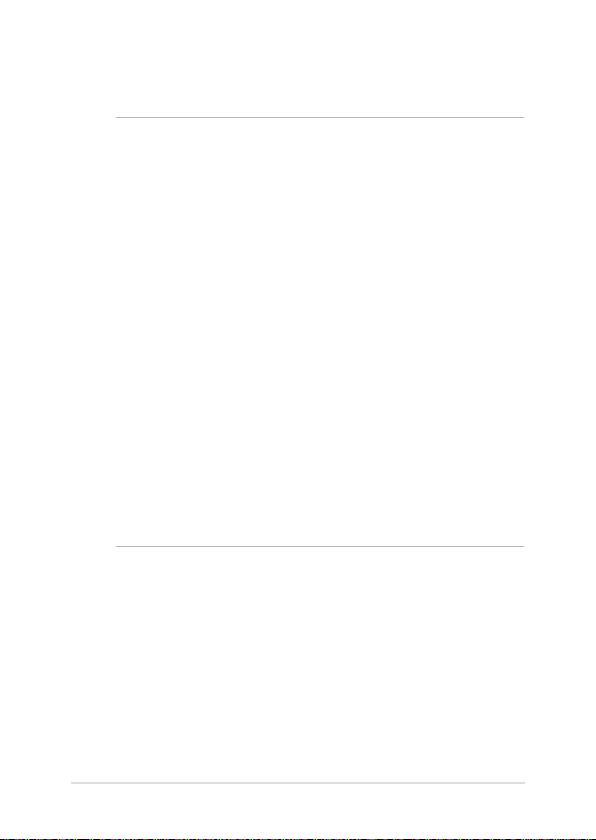
20
VivoTab Note 8 คู่มืออิเล็กทรอนิกส์
คำเตือน!
อ่านข้อควรระวังต่อไปนี้สำหรับแบตเตอรี่ของVivoTab Note 8
ของคุณ
• ควรให้เฉพาะช่างเทคนิคที่ได้รับการแต่งตั้งจาก ASUS เป็นผู้ถ
อดแบตเตอรี่ภายในอุปกรณ์
• แบตเตอรี่ที่ใช้ในอุปกรณ์อาจมีความเสี่ยงที่จะทำให้เกิดไฟไห
ม้ หรือการไหม้เนื่องจากสารเคมี
ถ้าถอดออกหรือถอดชิ้นส่วน
• ปฏิบัติตามฉลากเตือน เพื่อความปลอดภัยส่วนบุคคลของคุณ
• มีความเสี่ยงจากการระเบิดถ้าใส่แบตเตอรี่ชนิดที่ไม่ถูกต้อง
• อย่าทิ้งลงในกองไฟ
• อย่าพยายามลัดวงจรแบตเตอรี่ของVivoTab Note 8 ของคุณ
• อย่าพยายามถอดชิ้นส่วน หรือประกอบแบตเตอรี่ใหม่
• ถ้าพบการรั่ว ให้หยุดการใช้งาน
• แบตเตอรี่และชิ้นส่วนต่างๆ
ต้องนำไปรีไซเคิลหรือทิ้งอย่างเหมาะสม
• เก็บแบตเตอรี่และชิ้นส่วนเล็กอื่นๆ ให้ห่างจากเด็กๆ
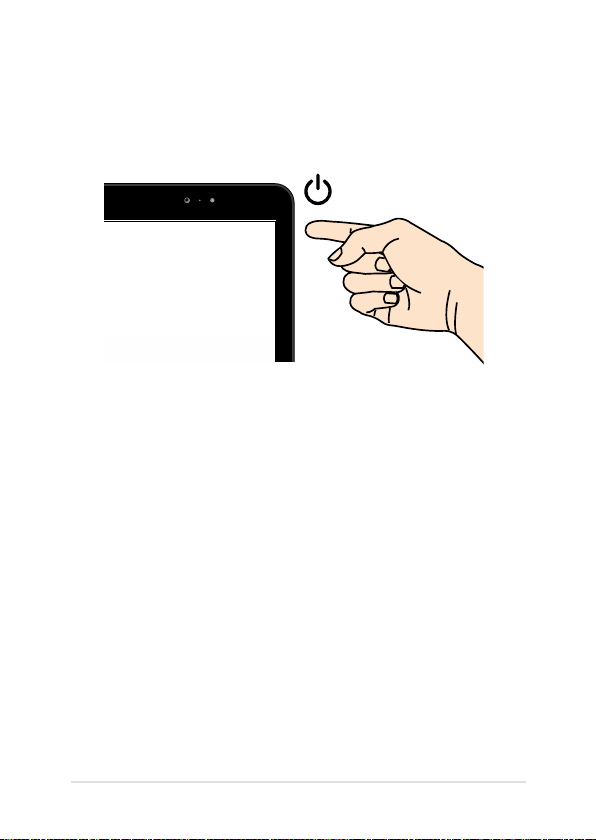
เปิดเครื่องVivoTab Note 8 ของคุณ
กดปุ่ม Start (เริ่ม)
VivoTab Note 8 คู่มืออิเล็กทรอนิกส์
21
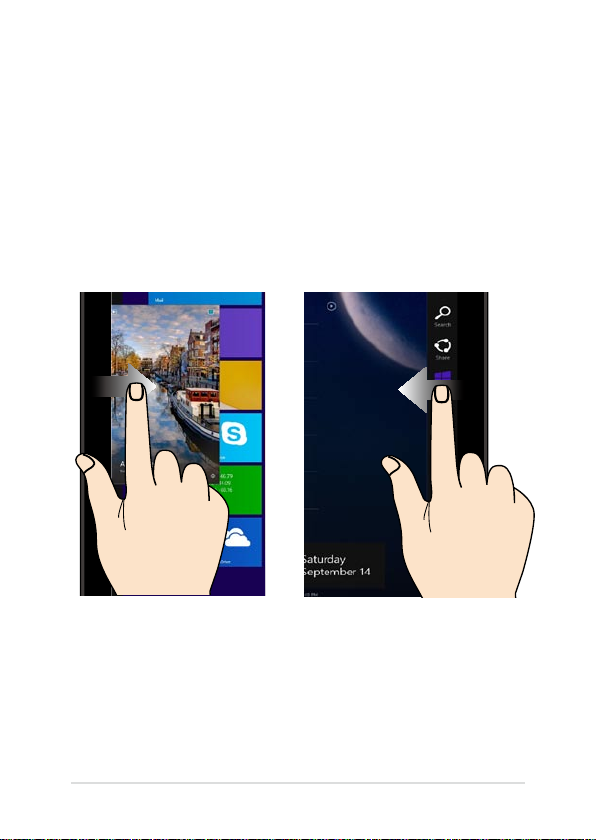
22
VivoTab Note 8 คู่มืออิเล็กทรอนิกส์
เจสเจอร์สำหรับ VivoTab Note 8
เจสเจอร์อนุญาตให้คุณเปิดใช้งานโปรแกรม
และเข้าถึงการตั้งค่าต่างๆ ของ VivoTab Note 8
ดูภาพประกอบต่อไปนี้เมื่อใช้เจสเจอร์มือบน VivoTab Note 8 ของคุณ
เจสเจอร์บนทัชสกรีนสำหรับ Windows® 8.1
ปัดขอบซ้าย ปัดขอบขวา
ปัดจากขอบซ้ายของหน้าจอเพื่อสลั
บแอพพ์ที่กำลังรันอยู่
ปัดจากขอบขวาของหน้าจอเพื่อเ
ปิดชาร์ม บาร์
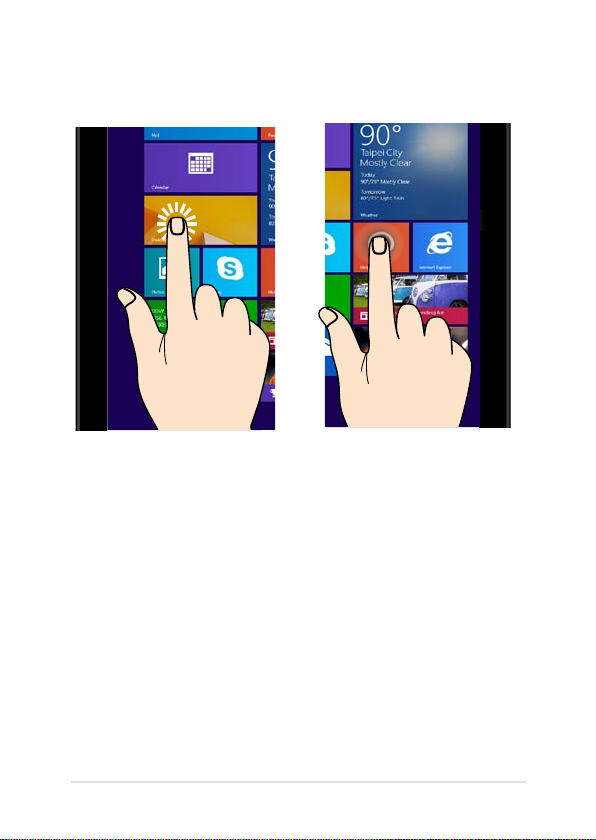
แทป/ดับเบิลแทป แทปค้าง
แทปที่แอพพ์เพื่อเรียกใช้งานแอพพ์
บนโหมดเดสก์ทอป
ดับเบิลแทปที่แอพพ์เพื่อเปิดใช้งาน
VivoTab Note 8 คู่มืออิเล็กทรอนิกส์
ในการย้ายแอพพ์
แทปที่สี่เหลี่ยมของแอพพ์ค้างไว้
จากนั้น ลากไปยังตำแหน่งใหม่
เพื่อที่จะปิดแอพพ์
แทปด้านบนของแอพพ์ที่รันอยู่ค้
างไว้ แล้วลากลงไปยังด้านล่างข
องหน้าจอ เพื่อปิดแอพพ
23
